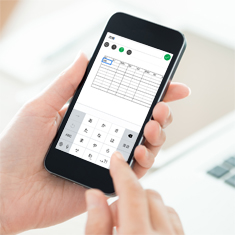アンビエンテの宛名印刷をご注文の場合、マイページ内で宛名リストの登録や宛名注文の手続きをお願いしています。マイページ内の宛名登録注文システムはAdobe Flashを使用していますので、Flash Player 11.4以上がインストールされたパソコンが必要となります。
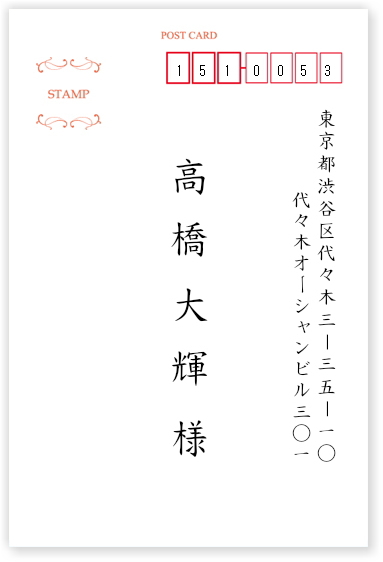
パソコンをお持ちでない場合は、スマートフォン上でエクセルに宛名を入力したリストをメールで送付いただく方法でも承っております!スマートフォンでエクセルを編集する方法のひとつをご案内しますので、下記の手順をご参考くださいね。
☆ スマホでリスト作りに必要なもの
1)エクセルが編集できるアプリ
2)宛名入力用のエクセル
1)エクセルを編集できるアプリをダウンロードする
エクセルを編集して保存できるアプリがスマホに入っていますか?iPhone6の方は「Numbers」が入っていると思います。「Numbers」または、エクセル編集できるアプリがスマートフォンに入っている方は 2) へ進んでください。
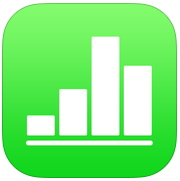
iPhone5以前をご利用の方や、「エクセル編集できるアプリは持っていない」という方は 「Microsoft Excel」 (無料のアプリ)をダウンロードしましょう!
※Microsoft Excel はダウンロード時はWifi環境が必要です。
※Microsoft Excel はデータを編集・保存するために、Microsftアカウントへのログインが必要です。アプリを起動するとサインインがありますのでお持ちのMicrosftアカウントでログインするか、Microsftアカウントを作成してログインしてから作業してください。
(注)エクセルやワードがスマホでも見れる無料アプリと書いてあっても、編集後のデータを保存しようとすると有料版でないとダメというアプリもあるので保存までできるかどうか事前にご確認ください。
2)宛名入力用のエクセル
宛名印刷には決まった項目ごとに名前や住所を入力いただく必要がありますので、アンビエンテのテンプレートをダウンロードして、項目に沿ってご入力ください。(テンプレートはこの下の操作のご案内でダウンロードできます)
宛名の入力用エクセルテンプレートは横長の表で1行目に項目が20個、記載されています。この項目にあわせて入力してください。
たとえば
〒151-0053 東京都渋谷区代々木3-35-10 代々木オーシャンビル301
高橋 大輝様 美咲様 宛て
だとしたら、
姓1→高橋、名2→大輝、敬称1→様、姓2→空欄、名2→美咲、敬称2→様、その後の姓名敬称は空欄。〒番号→151-0053、住所1→東京都渋谷区代々木3-35-10、住所2→代々木オーシャンビル301。それより右は空欄。これで1件分といった形で1件分の宛名を1行に記載します。↓ こんな感じ。
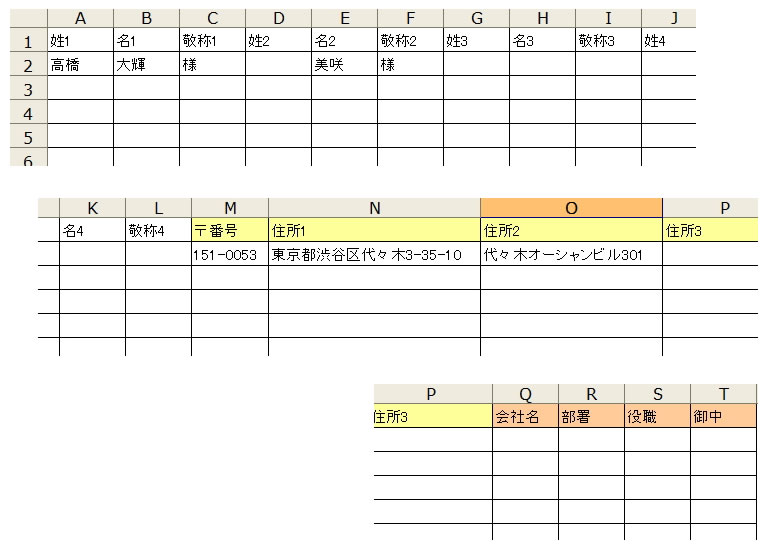
※住所のマンション名やアパート名は住所2に入れてください。住所1に全部入れると文字が小さくなってバランスが悪いので要注意です!
項目には会社名などもありますので必要な場合はそちらに入力してください。入力が不要な箇所は空欄でOKです!
●Numbers で編集する場合
ではでは、準備も整ったと思うので実際にリストを入力してきましょう。まずはアンビエンテの 宛名テンプレート(こちらをタップ) をダウンロードします。
すると宛名入力のエクセル(項目だけ入ったもの)がブラウザ上で開くと思います。画面をダブルタップすると「次の方法で開く…」と「”Numbers”で開く」のメニューが出ますので「”Numbers”で開く」を選択しましょう。
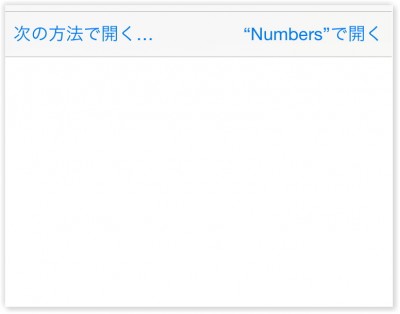
Numbersにエクセルのテンプレートが読み込まれるので、OKをクリック。ファイルを選んで編集を始めましょう。横長の表なのでスマホを横にして作業するほうが左右が広く見えてやりやすいと思います。
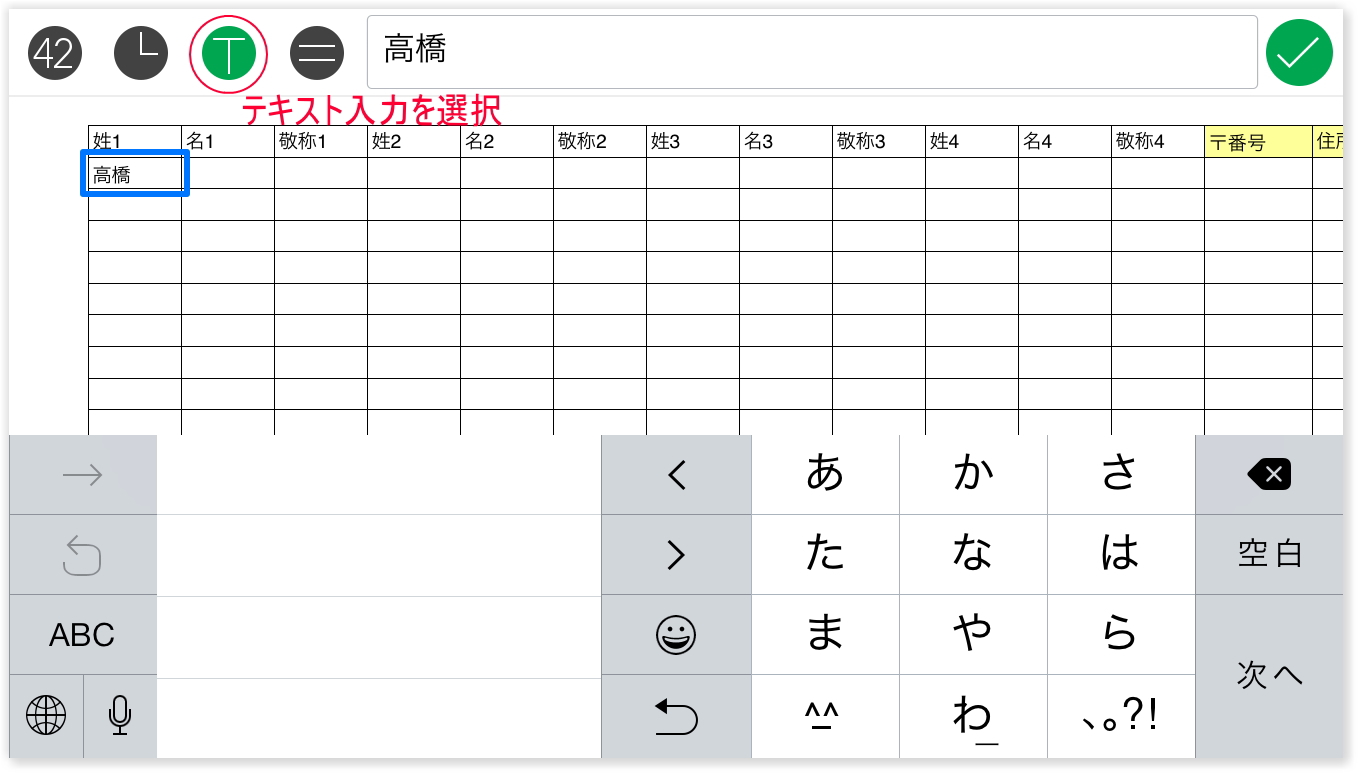
入力したいセルを選択してダブルタップ → 入力枠の近くにあるマークのうち、文字(テキスト)入力のTマークを選んぶと文字入力のキーボードが表示されるので文字を入力します。順番にセルを移動してリストの入力を進めます。行がずれないように注意してくださいね。
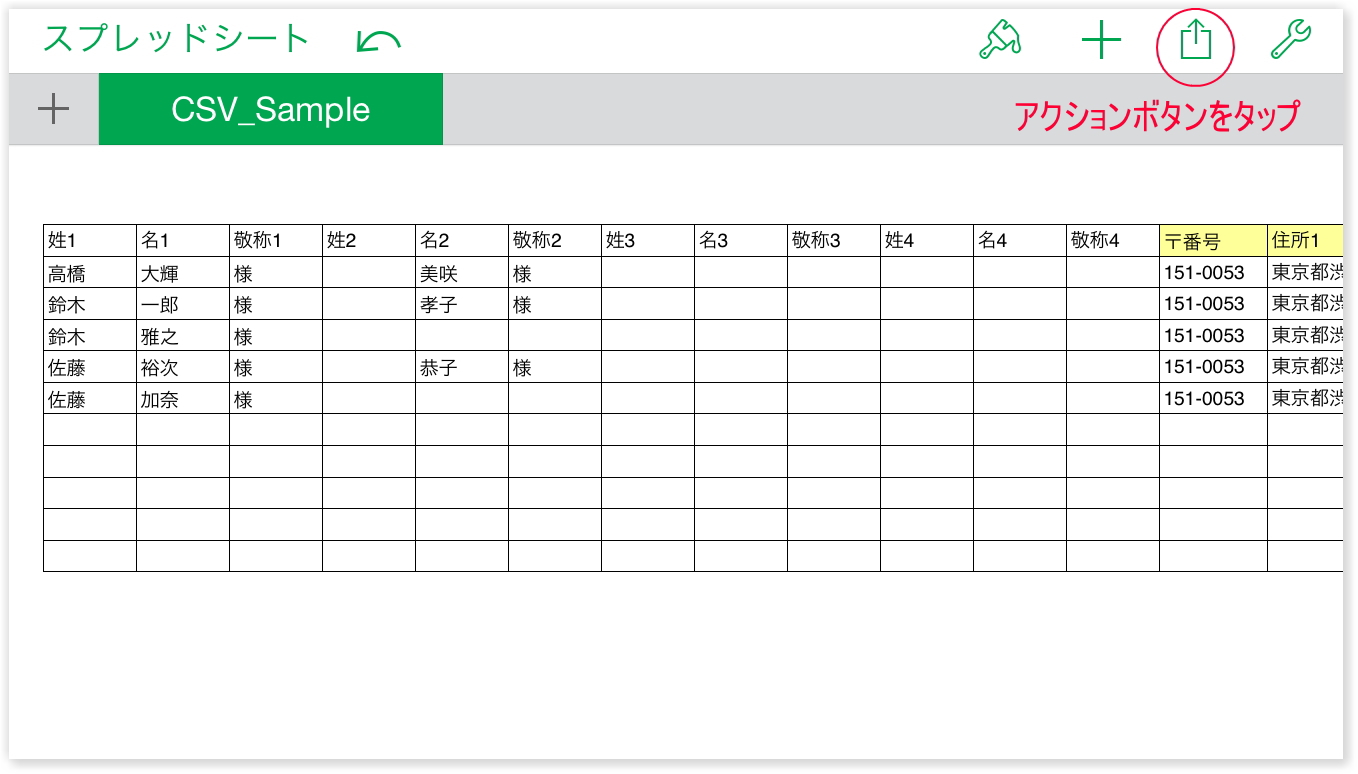
すべての宛名のリスト入力が完了したらアクションボタンをタップして「コピーを送信」を選択。フォーマットを選択する画面が出るので「Excel」を選択します。
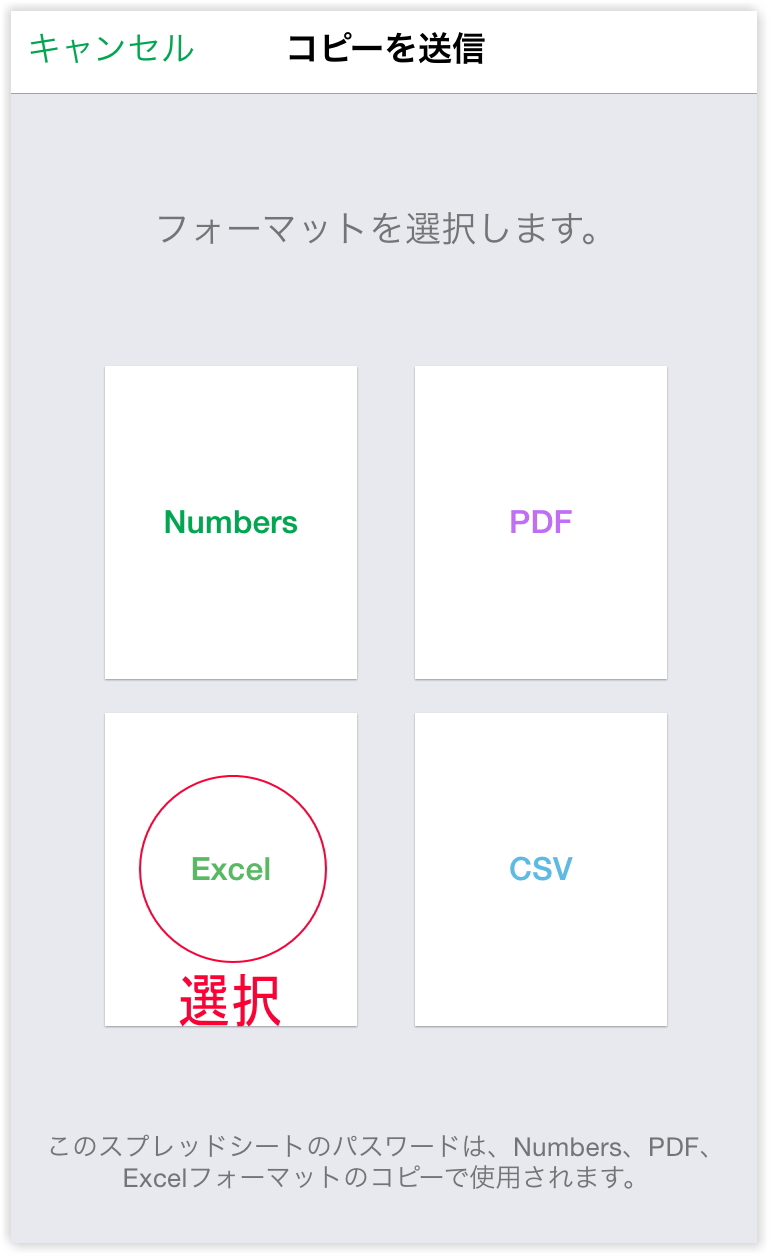
送付方法を選ぶ画面で「メールで送信」を選んだらアンビエンテ宛てに送信してください。送信先のアドレスはアンビエンテからお客様にお送りしているご連絡メールへの返信宛をコピーペーストしてください。メール本文には、必ずご注文者様のお名前・ご注文IDを記載してくださいね!
Microsoft Excel をご利用の方やAndroidをご利用の場合も同様に項目にあわせてリストを作ったらメールに添付してアンビエンテまでお送りください。
【注意】お送りいただきましたリストはそのまま弊社で一般的なレイアウトで宛名印刷を行います。誤字や、お名前と住所の行のズレなどないか、しっかりとご確認ください。
●こちらの記事でご紹介しているアプリについては、当社以外の第三者提供アプリのため、お客様ご自身の責任と判断によりご利用ください。